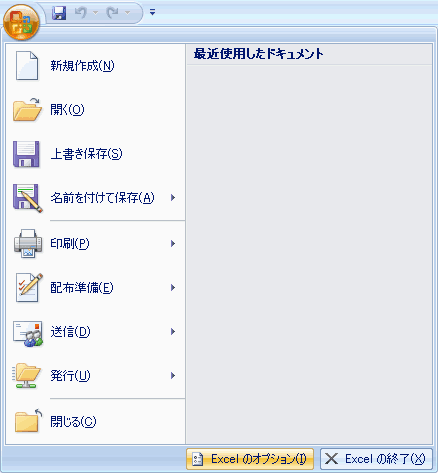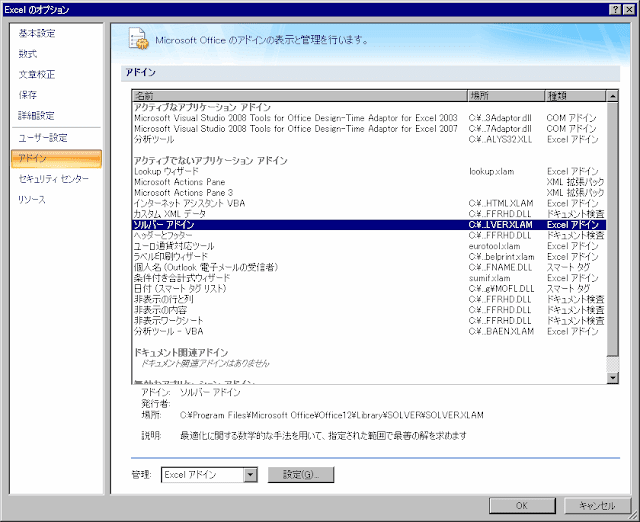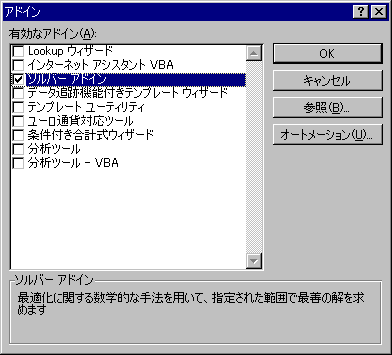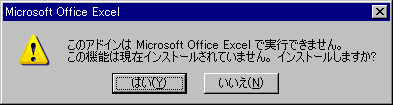台湾の携帯電話会社は 中華電信 台灣大哥大 遠傳 の3つがあります。台北市内の松山空港には中華電信のカウンターが、少し遠い国際空港の桃園空港には3社それぞれのカウンターがあります。
私は中華電信のSIMを買いました。SIMにはデータ通信専用のものと、通話もできるものがあります。
1.データ通信専用SIM
3日で250元、7日で450元です。使える期間は、申し込んだ日+翌日から3日とか7日、と数えますので、午前の便で来る人にとってはお得です。
空港の電話会社のカウンターで身分証明書を二つ示せば買うことが出来ます。パスポートは当然持っていますので、もう一つ、運転免許証などを求められます。
中華電信の場合、APNとしてinternetを設定します。SIMを入れて最初に使う時にパスワードが必要です。申し込み時に教えてもらうパスワードを、スマートフォンなら本体から、WiFiルータはWeb設定画面から入力すると、すぐ使えるようになります。
2.通話兼用SIM
300元、500元、1000元のプリペイドSIMを買います。それぞれ50元、100元、330元の無料通話がついています。プリペイド額は半年後まで、無料通話分は3ヶ月後まで使えます。
この先に払ったお金を
・通話
・パケット従量通信 (1パケット0.005元)
・期間定額通信
に使うことが出来ます。
実際のところ、パケット従量通信をスマートフォンで使うとあっという間にプリペイド額を使い切ってしまうので、期間定額を申し込む必要があります。
期間定額の料金はデータ通信SIMと同じで3日で250元、7日で450元ですので、例えば500元のカードを買って7日定額を申し込むとそれに450元使いますので、残りは50元+無料通話100元になります。
期間定額は後から539をダイヤルして申し込むことも出来ますが、プリペイドSIMを買う時に同時に申し込むことも出来、その方が簡単でしょう。
但し申し込んでもすぐは使うことは出来ず、15分ほど経ってスマートフォンに「使えるようになった」というショートメッセージが来て、一度再起動してから使えるようになります。
APNなどの情報は機種によってはSIMから読み取って自動設定してくれます。手動で行う場合、APNはemomeかinternetのどちらでも使えるように書かれています。
私が試した限りではemomeはパケットが落ちてこなくなることがあったのでinternetの方が良いでしょう。
emomeは中華電信の専用サイトで音楽や書籍を買うことが出来るようですが、プリペイドの金額を支払いに使うことは出来ませんでした。
少しだけ注意することとしては、通話兼用SIMで期間定額にすると、例えば7日にすると、使えるのは7日後の同じ時間までです。データ通信専用SIMだと7日後の23時59分まで使えます。
プリペイド額を使い終わった時にはコンビニでチャージ用の番号を買うことが出来ますが、この時には無料通話分がつきません。ですから、家族との連絡用のように番号が変わってもすぐそのことを相手に伝えられるなら、新規にSIMを買った方がお得です。
直接関係ないですが、Galaxy TabのSIMロック解除を見つけました。
Galaxy TabのSIMロック解除は本当にできるのか?なべのなつやすみ
大事な点を引用しておきます。
- 電源を落とす (電源ボタン長押し→ダイアログ応答)
- 中華電信のSIMに交換、電源投入
- 電話機能で、*7465625*638*# を入力
- MCC/MNCとして中華電信の「46692」を入力 (他のキャリアは taiwan mcc mnc あたりでググりましょう)
- ControlKeyに「97286414」を入力
- 「Unlock successfull」というメッセージが出たら成功!→再起動
- 起動してきて、中華電信の表示が出たらOK